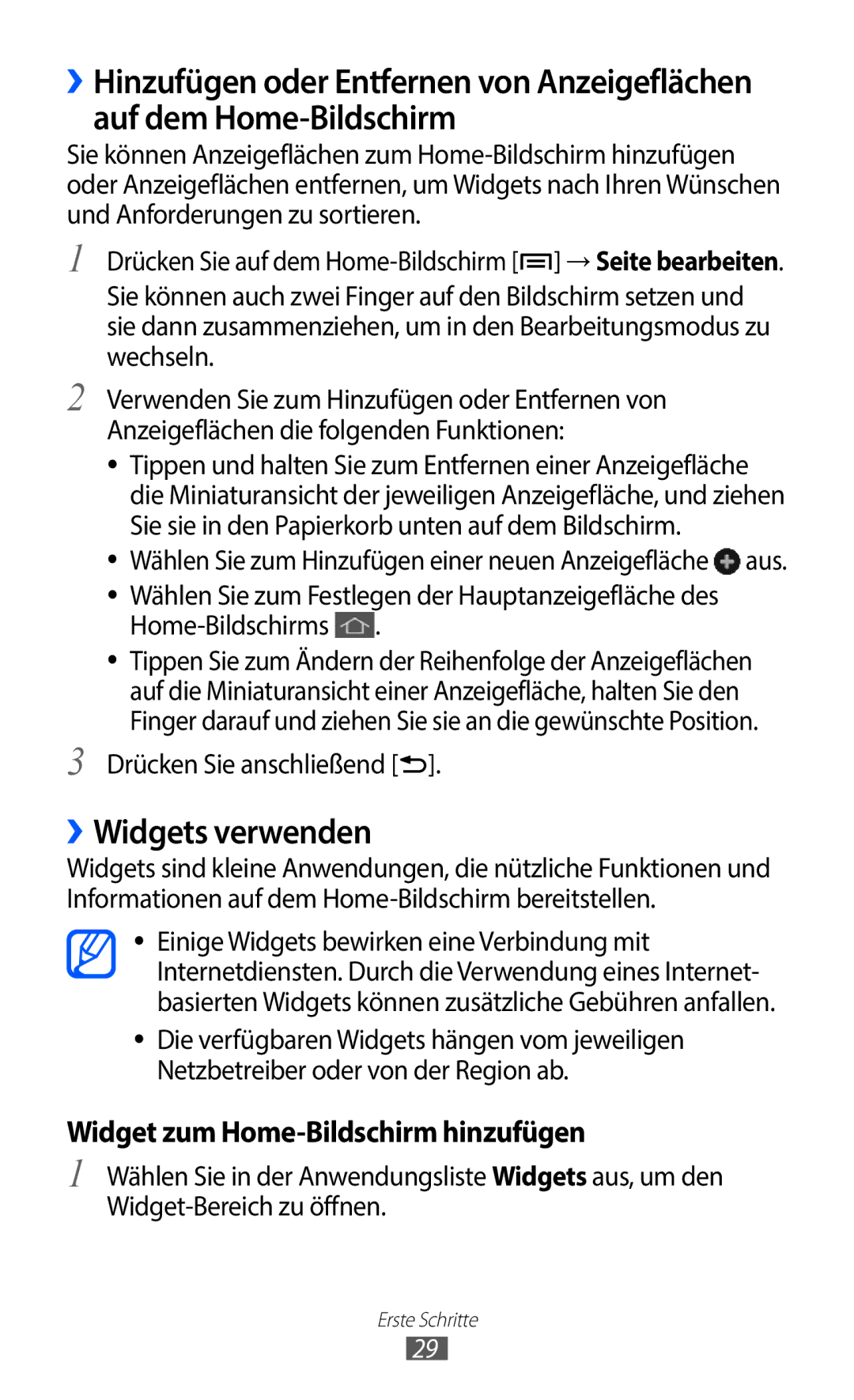››Hinzufügen oder Entfernen von Anzeigeflächen auf dem
Sie können Anzeigeflächen zum
1
2
3
Drücken Sie auf dem ![]() ] →Seite bearbeiten.
] →Seite bearbeiten.
Sie können auch zwei Finger auf den Bildschirm setzen und sie dann zusammenziehen, um in den Bearbeitungsmodus zu wechseln.
Verwenden Sie zum Hinzufügen oder Entfernen von Anzeigeflächen die folgenden Funktionen:
●● Tippen und halten Sie zum Entfernen einer Anzeigefläche die Miniaturansicht der jeweiligen Anzeigefläche, und ziehen Sie sie in den Papierkorb unten auf dem Bildschirm.
●● Wählen Sie zum Hinzufügen einer neuen Anzeigefläche ![]() aus.
aus.
●● Wählen Sie zum Festlegen der Hauptanzeigefläche des ![]() .
.
●● Tippen Sie zum Ändern der Reihenfolge der Anzeigeflächen auf die Miniaturansicht einer Anzeigefläche, halten Sie den Finger darauf und ziehen Sie sie an die gewünschte Position.
Drücken Sie anschließend [ ].
].
››Widgets verwenden
Widgets sind kleine Anwendungen, die nützliche Funktionen und Informationen auf dem
●●
●●
Einige Widgets bewirken eine Verbindung mit Internetdiensten. Durch die Verwendung eines Internet- basierten Widgets können zusätzliche Gebühren anfallen.
Die verfügbaren Widgets hängen vom jeweiligen Netzbetreiber oder von der Region ab.
Widget zum Home-Bildschirm hinzufügen
1 Wählen Sie in der Anwendungsliste Widgets aus, um den
Erste Schritte
29